查看wifi密码有哪些方法?
游客 2025-03-31 13:15 分类:科技资讯 15
随着数字时代的不断进步,无线网络已经成为了人们生活中不可缺少的一部分。在我们享受无线网络的便利的同时,有时可能会面临忘记自己WiFI密码的尴尬局面。在不同操作系统下,查看WiFi密码有哪些方法呢?本文将为你提供详尽的操作指南和相关技巧,帮助你在需要时轻松找回WiFi密码。
一、在Windows系统中查看WiFi密码
1.1使用命令提示符
对于大多数Windows用户来说,查看电脑已连接的WiFi密码的最快捷方式是利用命令提示符。以下是详细步骤:
1.在电脑的搜索栏输入“cmd”或“命令提示符”,然后以管理员身份运行。
2.输入`netshwlanshowprofilesname="SSID名称"key=clear`,将“SSID名称”替换为你需要查询的WiFi名称,然后回车。
3.在显示的信息中找到“关键内容”一项,里面会显示密码信息。
1.2使用第三方软件
你也可以使用一些第三方软件来查看电脑保存的WiFi密码。这类软件通常操作简单,只需几步即可找出密码。
提示:
使用第三方软件时请确保来源可靠,避免下载带有恶意软件的程序。
定期更改WiFi密码可以提高网络安全。
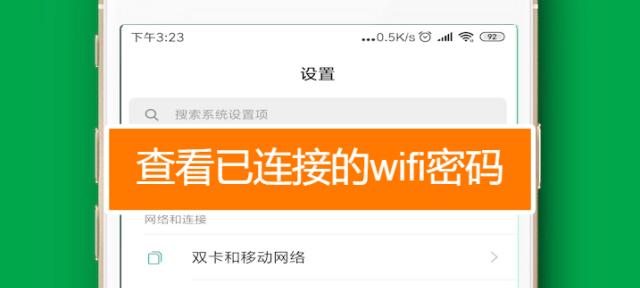
二、在Mac系统中查看WiFi密码
2.1使用钥匙串访问
Mac用户可以通过系统的“钥匙串访问”功能查看已保存的WiFi密码。具体步骤如下:
1.打开“钥匙串访问”,可以在应用程序中的“实用工具”文件夹中找到。
2.在左侧列表中选择“系统”或“登录”,然后在右上角的搜索栏中输入WiFi名称。
3.单击找到的WiFi名称,选择“显示密码”选项。
4.输入你的Mac用户密码后,就可以显示WiFi密码了。
2.2使用终端命令
通过终端命令也可以查看Mac上的WiFi密码。操作步骤如下:
1.打开终端应用程序。
2.输入命令`securityfind-generic-password-ga"WiFi名称"`,将“WiFi名称”替换为实际WiFi的SSID。
3.输入你的管理员密码后,终端会显示加密的WiFi密码。

三、在Android设备上查看WiFi密码
3.1需要root权限
对于Android设备来说,查看WiFi密码通常需要设备获得root权限。以下是通过root权限查看WiFi密码的方法:
1.安装并打开一个具有root权限的文件管理器。
2.进入`/data/misc/wifi`,找到`wpa_supplicant.conf`文件。
3.打开该文件,查找对应的WiFi网络配置,其中包含了密码信息。
提示:
非root用户无法查看WiFi密码。
利用root权限访问系统文件可能带来安全风险,请谨慎操作。

四、在iOS设备上查看WiFi密码
4.1使用iCloud备份
iOS用户若曾通过iCloud备份过设备,可以通过以下方法查看WiFi密码:
1.登录到iCloud网站。
2.在备份部分找到对应的设备备份。
3.下载备份文件,然后使用支持查看备份内容的第三方软件打开。
4.在备份文件中搜索WiFi密码,通常保存在“WirelessLAN”相关数据中。
提示:
仅在有备份的情况下有效。
直接在iOS设备上查看WiFi密码的方法并不开放。
五、
在本文中,我们介绍了在不同操作系统下查看WiFi密码的方法。无论是Windows、Mac、Android还是iOS系统,都有一些技巧可以让我们找回忘记的密码。重要的是,您应该谨慎处理密码信息,切勿将其泄露给不信任的人。记得定期更换密码,以保障网络安全。
通过本文的阅读,你应该能够根据自己的操作系统找回WiFi密码。如果你还遇到了其他网络问题,欢迎继续关注本站内容,我们将为你提供更多的技术指导和解决方案。
版权声明:本文内容由互联网用户自发贡献,该文观点仅代表作者本人。本站仅提供信息存储空间服务,不拥有所有权,不承担相关法律责任。如发现本站有涉嫌抄袭侵权/违法违规的内容, 请发送邮件至 3561739510@qq.com 举报,一经查实,本站将立刻删除。!
相关文章
- 如何用手机修改WiFi密码(快速) 2024-12-06
- 如何通过电脑防止他人蹭取WiFi(保障网络安全的关键措施和方法) 2024-12-06
- 如何修改移动宽带的WiFi密码(简单操作教程) 2024-11-30
- 如何查看已连WiFi密码(利用手机轻松获取已保存的WiFi密码) 2024-11-29
- 无线路由器如何设置wifi密码(详细教程帮助您轻松设置安全的无线网络密码) 2024-11-28
- 通过手机修改路由器WiFi密码,轻松保护网络安全(手机设置路由器WiFi密码) 2024-11-22
- 如何在手机上查看自己家的WiFi密码(通过简单步骤轻松获取家中WiFi密码) 2024-11-08
- 如何重新设置路由器WiFi密码(简单步骤教你保护家庭网络安全) 2024-11-08
- 手机操作轻松改变路由器密码,保护家庭网络安全(通过手机APP轻松修改路由器密码) 2024-11-02
- 手机查看WiFi密码的方法及步骤(通过手机轻松获取已连接WiFi的密码) 2024-11-02
- 最新文章
-
- 如何使用cmd命令查看局域网ip地址?
- 电脑图标放大后如何恢复原状?电脑图标放大后如何快速恢复?
- win10专业版和企业版哪个好用?哪个更适合企业用户?
- 笔记本电脑膜贴纸怎么贴?贴纸时需要注意哪些事项?
- 笔记本电脑屏幕不亮怎么办?有哪些可能的原因?
- 华为root权限开启的条件是什么?如何正确开启华为root权限?
- 如何使用cmd命令查看电脑IP地址?
- 谷歌浏览器无法打开怎么办?如何快速解决?
- 如何使用命令行刷新ip地址?
- word中表格段落设置的具体位置是什么?
- 如何使用ip跟踪命令cmd?ip跟踪命令cmd的正确使用方法是什么?
- 如何通过命令查看服务器ip地址?有哪些方法?
- 如何在Win11中进行滚动截屏?
- win11截图快捷键是什么?如何快速捕捉屏幕?
- win10系统如何进行优化?优化后系统性能有何提升?
- 热门文章
-
- 电脑屏幕出现闪屏是什么原因?如何解决?
- 拍照时手机影子影响画面怎么办?有哪些避免技巧?
- 笔记本电脑膜贴纸怎么贴?贴纸时需要注意哪些事项?
- 如何使用ip跟踪命令cmd?ip跟踪命令cmd的正确使用方法是什么?
- win10系统如何进行优化?优化后系统性能有何提升?
- 华为root权限开启的条件是什么?如何正确开启华为root权限?
- 修改开机密码需要几步?修改开机密码后如何验证?
- 苹果手机在抖音如何拍照录音?
- 电脑图标放大后如何恢复原状?电脑图标放大后如何快速恢复?
- 如何使用cmd命令查看局域网ip地址?
- 如何使用cmd命令查看电脑IP地址?
- 手机拍照时如何遮挡屏幕画面?隐私保护技巧有哪些?
- 苹果手机拍照水印如何去除?有无简单方法?
- 如何通过命令查看服务器ip地址?有哪些方法?
- 苹果a1278笔记本i5操作方法是什么?遇到问题如何解决?
- 热评文章
-
- 乱斗西游封神路战神2阶怎么过?详细通关攻略是什么?
- 千军破网页游戏怎么玩?新手常见问题解答指南
- 医院主题的模拟经营游戏怎么玩?有哪些常见问题解答?
- 阿卡丽的神秘商店9月活动有哪些?如何参与?
- 洛克王国星辰塔攻略怎么打?有哪些技巧和常见问题解答?
- 梦幻西游化生寺加点技巧是什么?如何分配属性点最有效?
- 《流放者山脉》怎么玩?游戏玩法与技巧全解析?
- 古剑奇谭襄铃怎么获得?襄铃角色特点及获取方法是什么?
- 争雄神途手游对战攻略?如何提升对战技巧和胜率?
- 能赚钱的网络游戏有哪些?如何选择适合自己的游戏赚钱?
- 2023年最热门的大型3d游戏手游有哪些?排行榜前十名是哪些?
- 轩辕剑天之痕怎么玩?游戏特色玩法有哪些常见问题解答?
- 4D急速追风游戏怎么玩?游戏体验和操作技巧是什么?
- 原神迪希雅如何培养?培养迪希雅需要注意哪些常见问题?
- 好玩的小游戏推荐?哪些小游戏适合消磨时间?
- 热门tag
- 标签列表
- 友情链接
